 Este artigo foi elaborado para mostrar a você como acessar seu PC remotamente de você Android ou outros dispositivos móveis, usando o Aplicativo TeamViewer.
Este artigo foi elaborado para mostrar a você como acessar seu PC remotamente de você Android ou outros dispositivos móveis, usando o Aplicativo TeamViewer.
Uma vez que diferentes computadores são usados para diferentes necessidades, muitos usuários precisam acessar seus computadores remotamente de seus telefones. Isso levou muitas empresas, como a ferramenta de acesso remoto Team Viewer para entrar na loja Google Play e nos mercados de app store da Apple com aplicativos que possibilitam o acesso remoto. Criamos um tutorial simples aqui, explicando como configurar isso e como usá-lo.
Por que usar o acesso remoto?
Existem muitos motivos pelos quais os usuários precisam ter acesso remoto. Um desses motivos é para fins de segurança. Embora o TeamViewer seja um aplicativo que usa a web para se comunicar, também é um serviço geralmente seguro, contanto que sua conta esteja protegida adequadamente com uma autenticação forte e senha.
Outra razão para usar o acesso remoto é a compatibilidade específica para alguns serviços ou programas que você deseja usar, como usar programas do Windows geralmente não disponíveis para dispositivos móveis. E há os usuários. Alguns usuários realmente gostam de usar o Windows, especialmente para jogos e outras atividades, por exemplo, manter um jogo inativo. Isso permite que eles usem o acesso remoto à fazenda e realizem outras atividades disponíveis apenas no PC.
Mas isso não é tudo - muitas empresas de TI que fornecem suporte técnico ativo para organizações e usuários podem corrigir um problema remotamente usando o Team Viewer. Uma vez que essas empresas de TI estão sempre em movimento, isso pode permitir que os funcionários resolvam um determinado problema em trânsito.
Como configurar o acesso remoto em dispositivos Android
A configuração do TeamViewer no Android é relativamente semelhante ao que outros sistemas operacionais móveis oferecem, porque o aplicativo é projetado para ser muito semelhante. O primeiro passo que você deve dar, claro é baixar o aplicativo do TeamViewer, que é gratuito na Google PlayStore:
Depois de baixar o software em seu dispositivo móvel, basta abri-lo e tocar em “Próximo” várias vezes para pular o tutorial de introdução. Então você verá a interface simples do TeamViewer:
E é isso! A configuração no seu telefone é bastante simples e é muito semelhante no iOS, Windows Mobile, etc.
Como configurar o acesso remoto em seu computador
Dependendo da sua versão do Windows, uma maneira é usar a loja da Microsoft para baixar o aplicativo TeamViewer diretamente dele:
Contudo, o download pode estar cheio de bugs e nem sempre estar disponível para todos, especialmente aqueles que desabilitaram contas da Microsoft. É por isso que vamos baixar o software e instalá-lo. O programa está disponível para download gratuito em seu site(https://www.teamviewer.com/en/?pid = google.tv_exact.s.int&gclid = CJyPkcXqv9MCFasp0wod-gsEDw).
Depois de clicar no “Baixar TeamViewer” botão no site, simplesmente salve o arquivo de configuração e abra-o.
Após o download, execute-o como administrador e na tela de instalação, escolha a opção “Instalação para acessar este computador remotamente (sem vigilância)”.
Então, na segunda etapa, simplesmente vá em frente e clique no botão “Terminarbotão”. O programa irá instalar-se após o qual irá pedir-lhe para inserir um nome para o seu computador e uma senha. Certifique-se de que senha é forte e tem pelo menos 8 símbolos e os símbolos devem ser letras maiúsculas, letras pequenas, números e símbolos, por exemplo P @ 55w0rD.
Se você não tem uma conta TeamViewer, o próximo passo é bastante óbvio:
Depois de ter feito isso, você verá uma tela com seu número de identificação e uma senha, Basta inserir o ID e a senha no próprio aplicativo:
De lá, você estará conectado diretamente ao seu computador e terá acesso remoto completo:
The Bottom Line
TeamViewer é um serviço muito simples que não só pode ser usado em dispositivos móveis para PC, mas também de várias outras maneiras. Mas existem muitos outros serviços ao lado dele e caso você queira experimentar outro serviço, você também pode usar o Google Remote Desktop também.



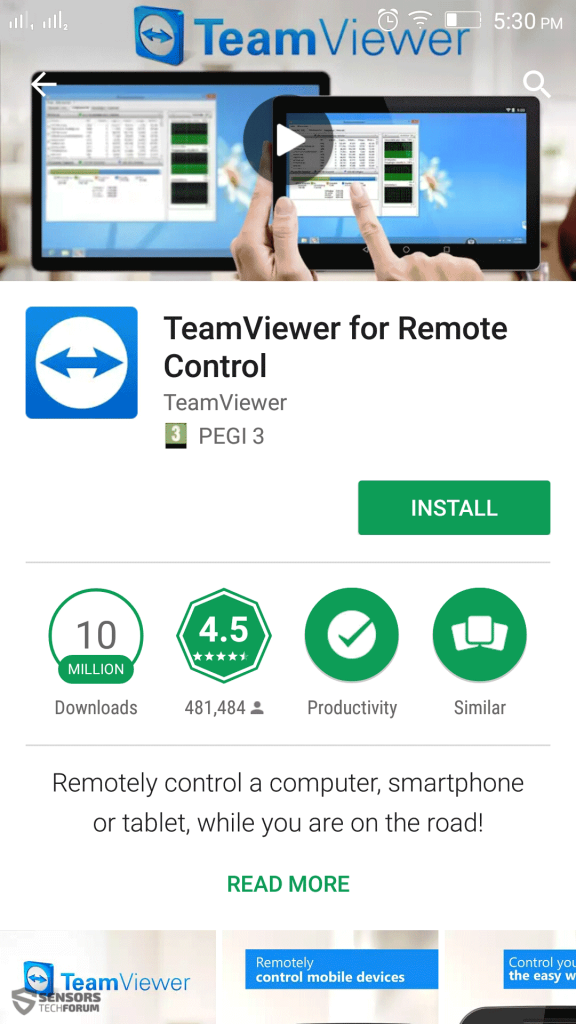
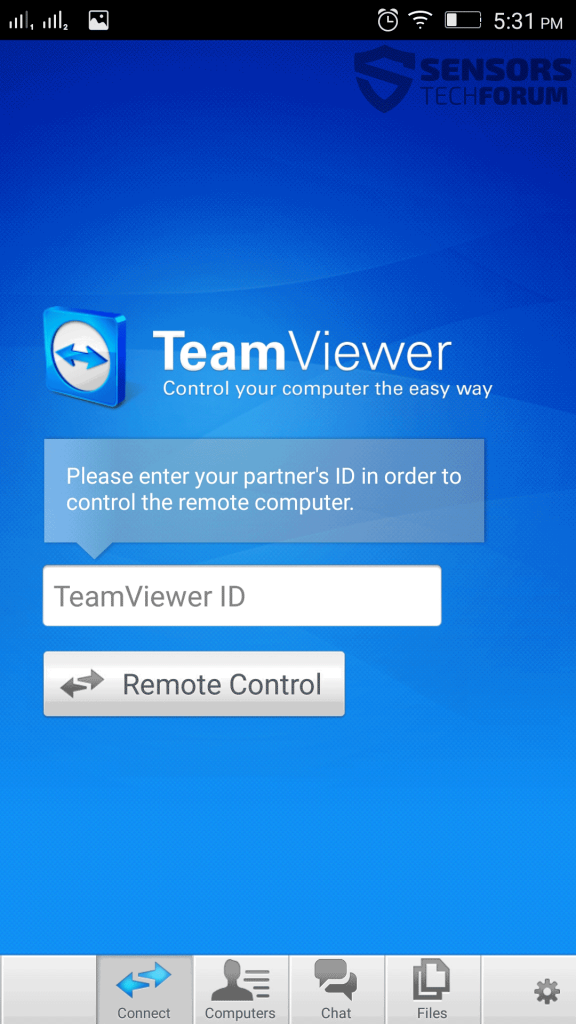
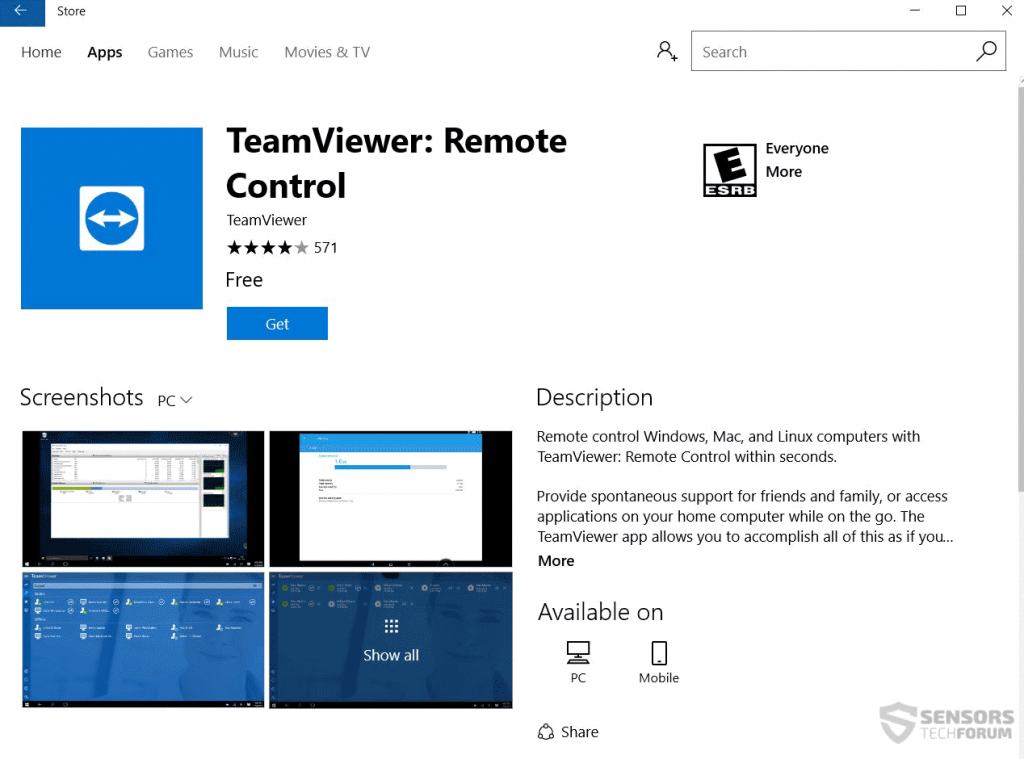
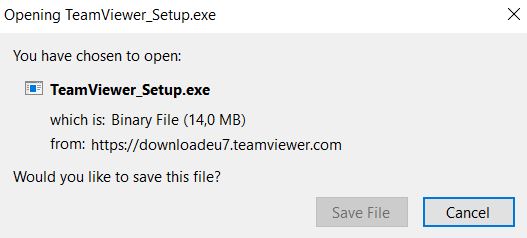
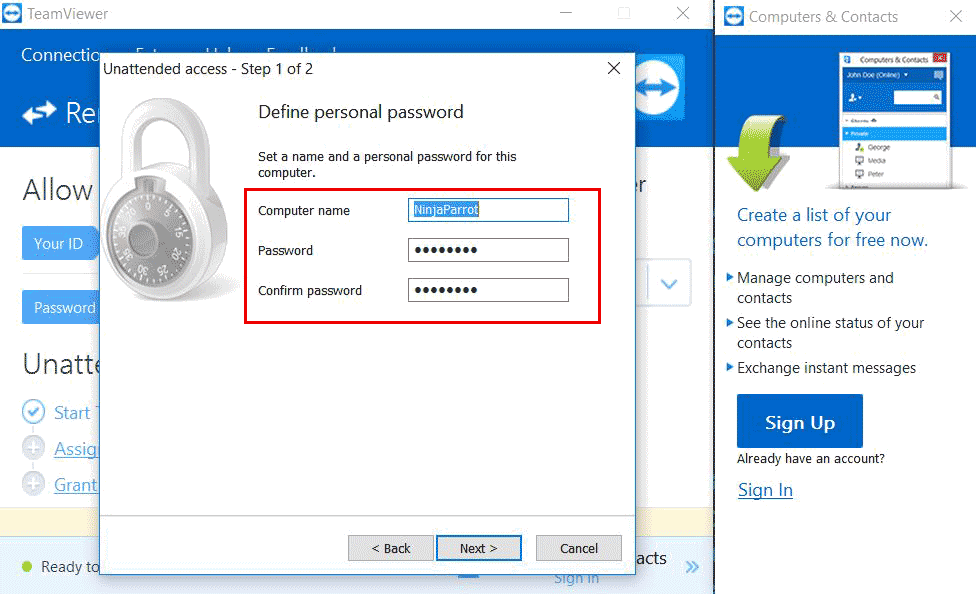
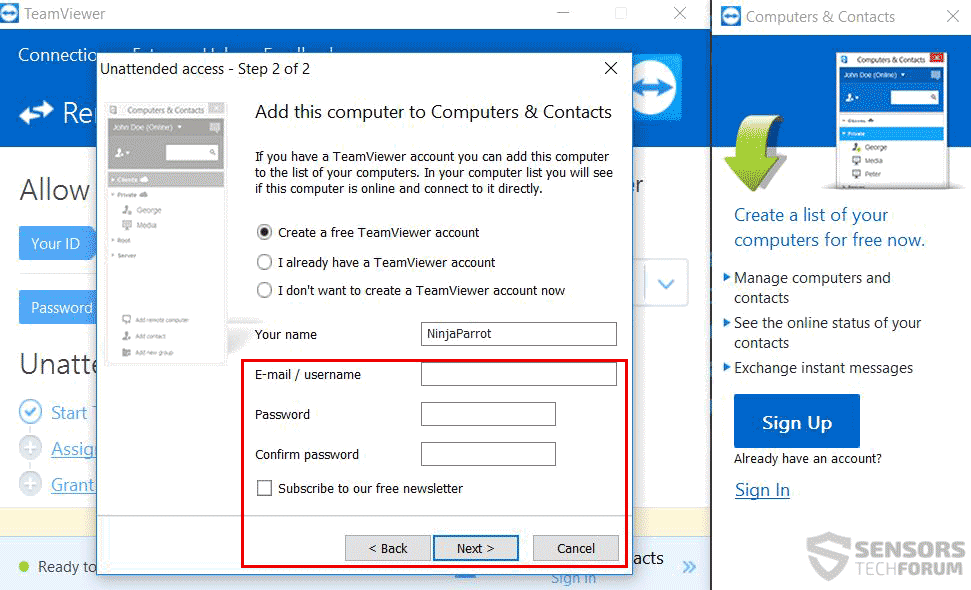
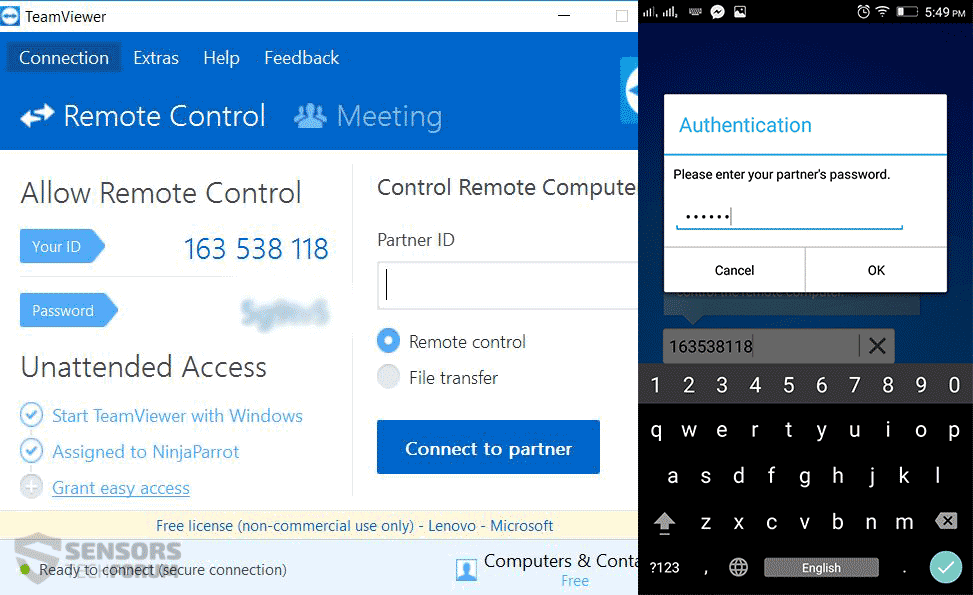
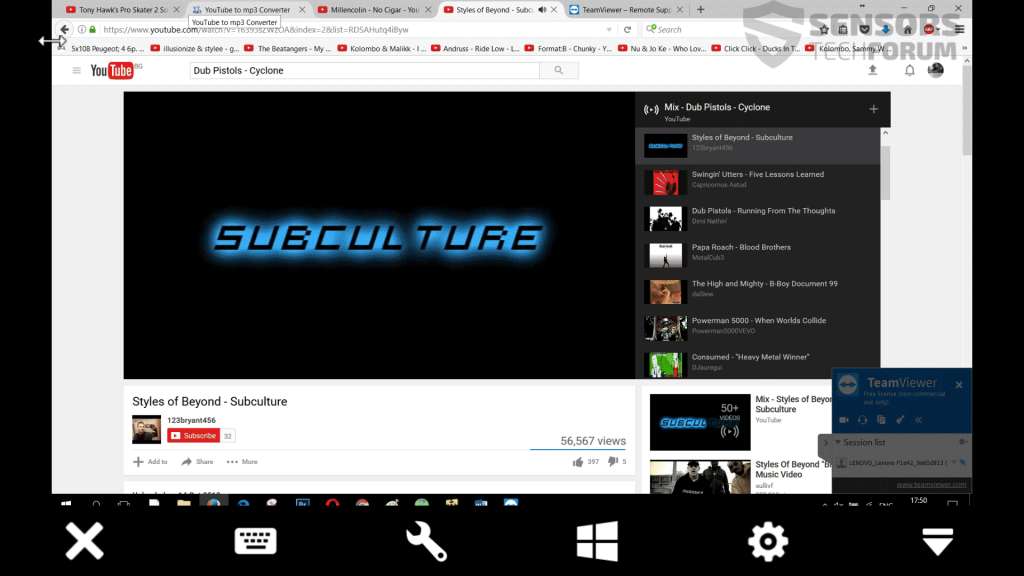

Sim, Teamviewer é bom. Além disso, você também pode tentar um servidor de suporte remoto R-HUB para todas as suas necessidades de suporte remoto. É fácil de usar e funciona bem.